Le Galaxy Note 4 N910S
Samsung a publié une mise à jour vers Android 5.0.1 Lollipop pour le Galaxy Note 4 N910S. Cela en fait la deuxième variante du Galaxy Note 4 à recevoir cette mise à jour.
La mise à jour propose un nouveau look pour TouchWiz ainsi que de nouvelles notifications pour l'écran de verrouillage. Il améliore également les performances de la batterie et améliore la stabilité, les performances et la sécurité de l'appareil.
La mise à jour a commencé à être déployée en Corée du Sud. Les utilisateurs de cette région peuvent obtenir la mise à jour avec OTA et Samsung Kies, si vous n'êtes pas dans la région, vous devrez attendre ou installer manuellement la mise à jour.
Dans ce guide, nous allons vous montrer comment vous pouvez flasher manuellement Android 5.0.1 sur un Galaxy Note 4 N910S. Avant de commencer, voici les détails du firmware:
- Numéro de modèle: SM-N910
- Région: Corée du Sud
- Version: Android 5.0.1 Lollipop
- Construire: N910SKSU1BOB4
Préparez le téléphone:
- Ce guide concerne uniquement un Samsung Galaxy Note 4 N910S. En l'utilisant avec n'importe quel autre appareil, même une autre version du Galaxy Note 4 pourrait entraîner des briques. Accédez à Paramètres> Plus / Général ou Paramètres> À propos de l'appareil pour vérifier votre numéro de modèle.
- Chargez la batterie à au moins un pourcentage 60 pour vous assurer que vous ne manquerez pas avant que le processus clignotant ne se termine.
- Avoir un câble de données OEM en main. Vous en aurez besoin pour connecter votre appareil à un PC.
- Sauvegardez tout ce que vous avez actuellement sur votre appareil. Sauvegardez vos contacts, vos journaux d'appels, vos SMS et vos médias importants. Si votre appareil est rooté, sauvegardez EFS.
- Disposez des pilotes USB Samsung installés.
- Éteignez Samsung Kies ainsi que tous les pare-feu ou logiciels antivirus car ces programmes vont interférer avec Odin3.
Remarque: les méthodes nécessaires pour mettre en mémoire les récupérations personnalisées, les rom et la racine de votre téléphone peuvent entraîner la brique de votre appareil. L'enracinement de votre appareil annulera également la garantie et ne sera plus éligible pour les services de périphériques gratuits des fabricants ou des fournisseurs de garantie. Soyez responsable et gardez cela à l'esprit avant de décider de procéder sous votre propre responsabilité. En cas d'accident, nous ou les fabricants de périphériques ne devrions jamais être tenus responsables.
Télécharger :
Installez Android 5.0.1 Lollipop officiel sur Galaxy Note 4 SM-N910S
- Essuyez complètement votre appareil afin que nous puissions avoir une installation propre. Passez en mode de récupération et effectuez une réinitialisation des données d'usine à partir de là.
- Ouvrez Odin3.exe.
- Mettez le N910S en mode téléchargement en l'éteignant d'abord, puis en attendant 10 secondes. Ensuite, rallumez l'appareil en appuyant et en maintenant enfoncés les boutons Volume Down, Home, Power en même temps. Lorsque vous voyez un avertissement, appuyez sur Augmenter le volume.
- Connectez l'appareil au PC.
- Si la connexion a été établie correctement, Odin détectera automatiquement l'appareil et la boîte ID: COM deviendra bleue.
- Si vous possédez un Odin 3.09 ou 3.10.6, allez dans l'onglet AP. Si vous avez Odin 3.07, allez dans l'onglet PDA.
- À partir de AP / PDA, trouvez et choisissez le fichier firmware.tar.md5 ou firmware.tar que vous avez téléchargé.
- Assurez-vous que les options de votre Odin correspondent à celles de la photo ci-dessous.
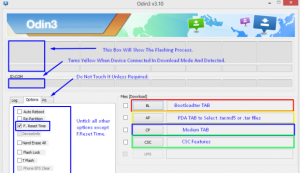
- Commencez à commencer le processus de clignotement. Quand il finit, vous devriez voir la boîte de process s'allume en vert.
- Débranchez le périphérique et redressez-le manuellement en enlevant la batterie, puis remettez-la en place et allumez l'appareil.
[embedyt] https://www.youtube.com/watch?v=QInJTZRk-Z8[/embedyt]
Avez-vous mis à jour votre Galaxy Note 4 N910S sur Android 5.0.1 Lollipop?
Partagez votre expérience dans la zone de commentaires ci-dessous.
JR


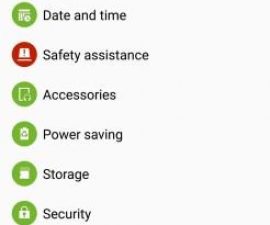



![How-To: met à jour Sony Xperia L C2104 / C2105 vers Android 4.2.2 [15.3.A.0.26] Firmware officiel How-To: met à jour Sony Xperia L C2104 / C2105 vers Android 4.2.2 [15.3.A.0.26] Firmware officiel](https://www.android1pro.com/wp-content/uploads/2013/11/a1-270x225.gif)